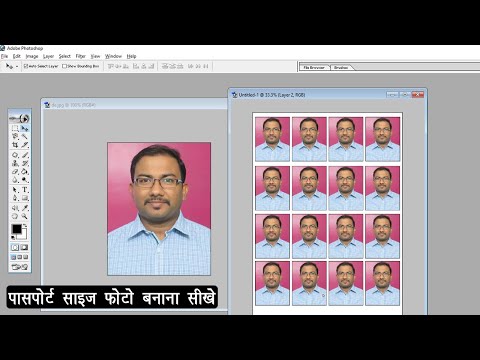भूरे रंग के रंग के साथ एक काले और सफेद रंग की योजना पुरानी तस्वीरों की खासियत थी। फिर इसके लिए सीपिया पाउडर का इस्तेमाल किया गया। आज, ऐसा परिणाम लेंस पर उपयुक्त फिल्टर पहनकर या ग्राफिक्स एडिटर फोटोशॉप का उपयोग करके प्राप्त किया जा सकता है।

निर्देश
चरण 1
फोटोशॉप में फोटो खोलें। अगर फोटो रंगीन है, तो पहले आपको इसे ब्लैक एंड व्हाइट बनाना होगा: "इमेज" (इमेज) - "करेक्शन" (एजस्टमेंट) - "डिसैचुरेट" (डिसैचुरेट)। इसे दूसरे तरीके से हासिल किया जा सकता है।
चरण 2
सेपिया करने का सबसे आसान तरीका इमेज> एडजस्टमेंट> ह्यू / सैचुरेशन पर जाना है, प्रीसेट टैब में सेपिया सेटिंग चुनें …
चरण 3
दूसरा विकल्प: "लेयर" (लेयर) - "न्यू एडजस्टमेंट लेयर" (नई एडजस्टमेंट लेयर) - "फोटो फिल्टर" (फोटो फिल्टर) पर जाएं, "सेपिया फिल्टर" (सेपिया फिल्टर) चुनें, प्राप्त करने के लिए स्लाइडर की स्थिति को समायोजित करें वांछित प्रभाव …
चरण 4
तीसरा तरीका: "छवि" (छवि) - "सुधार" (समायोजन) - "भिन्नताएं" पर जाएं। मिडटोन्स का चयन किया जाना चाहिए - यह सुनिश्चित करें। ललित / मोटे स्लाइडर को बाईं ओर एक स्टॉप या थोड़ा और आगे ले जाएं। इन रंगों को छवि के मध्य स्वर में जोड़ने के लिए "लाल" और "पीला" पर एक बार क्लिक करें।
चरण 5
अगला विकल्प: "छवि" (छवि) - "सुधार" (समायोजन) - "ब्लैक एंड व्हाइट" (ब्लैक एंड व्हाइट) पर जाएं। "टिंट" शब्द के बगल में स्थित बॉक्स को चेक करें। वांछित परिणाम देखने तक विंडो में स्लाइडर्स को एडजस्ट करें और ओके पर क्लिक करें।
चरण 6
ब्लैक एंड व्हाइट सेटिंग्स में, इस तरह से सेपिया भी प्राप्त किया जा सकता है। लेयर> न्यू एडजस्टमेंट लेयर> ब्लैक एंड व्हाइट पर जाएं। पिछले चरण की तरह ही चरणों का पालन करें। अगर वांछित है, तो "ब्राइटनेस/कंट्रास्ट" (ब्राइटनेस/कंट्रास्ट) पर जाकर एडजस्टमेंट लेयर में कंट्रास्ट को भी बदलें।